Garmin nuvi 600 – страница 4
Инструкция к Gps Навигатору Garmin nuvi 600
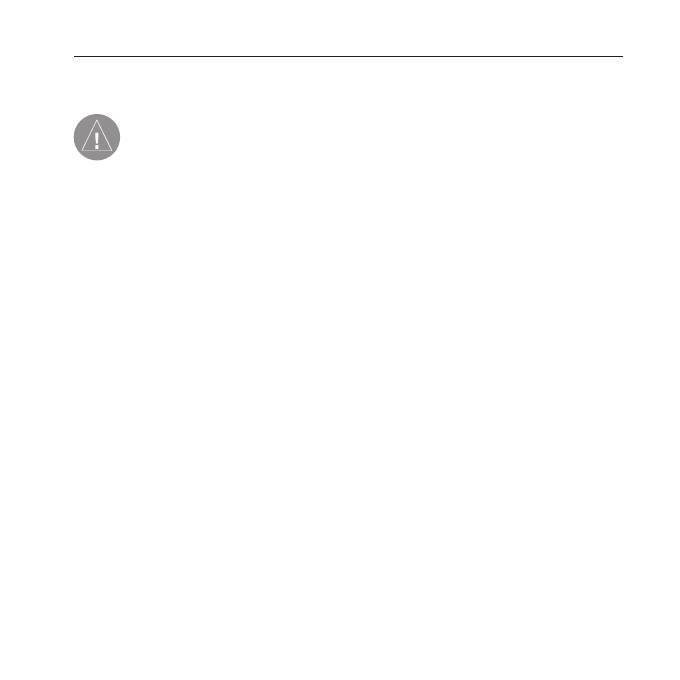
Настройка прибора nuvi
Удаление данных пользователя
ВНИМАНИЕ: При выполнении данной операции будет удалена
вся информация, введенная пользователем.
1. Во время включения прибора nuvi удерживайте Ваш палец в нижнем
правом углу экрана nuvi.
2. Не отпускайте палец до тех пор, пока на экране не появится сооб-
щение.
3. Нажмите Yes (да) для удаления всех данных пользователя.
При этом все настройки будут заменены заводскими настройками по
умолчанию. Вся введенная Вами информация будет удалена.
nuvi 600/650 Руководство пользователя
61
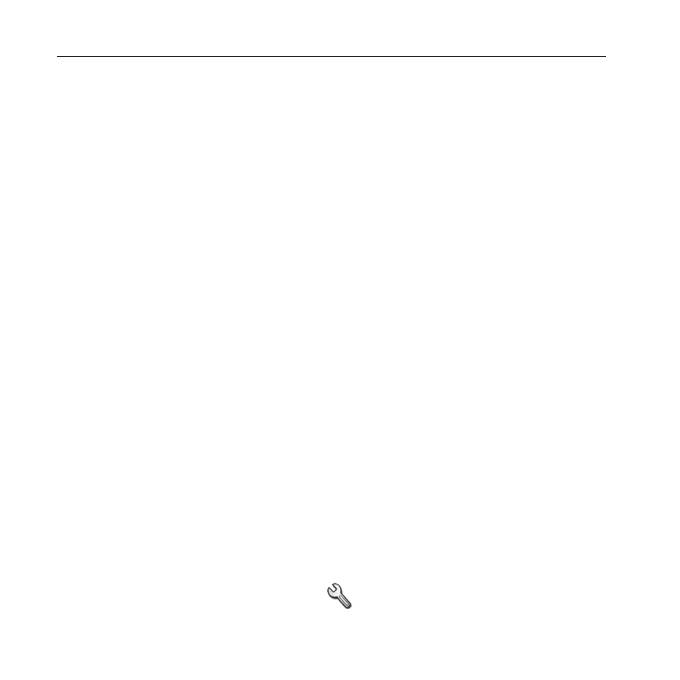
Приложение
ПРИЛОЖЕНИЕ
Обновление программного обеспечения
1. Подключитесь к сайту www.garmin.com/products/webupdater/ и
загрузите в Ваш компьютер программу WebUpdater.
2. Подключите прибор nuvi к Вашему компьютеру, используя кабель
mini-USB.
3. Запустите программу WebUpdater и следуйте инструкциям, показан-
ным на экране.
После подтверждения того, что Вы хотите обновить программное обес-
печение, WebUpdater автоматически загрузит обновление и инсталлирует
его на Ваш прибор nuvi.
Дополнительные карты
Вы можете приобрести дополнительные карты MapSource компании
Garmin и загрузить их во внутреннюю память прибора nuvi или на карту
памяти SD Card. Вы можете узнать о наличии обновлений для Вашей
картографии на сайте www.garmin.com/unlock/update.jsp.
Чтобы узнать версию карт, загруженных в Ваш прибор nuvi, вызовите
страницу меню и выберите позиции … (гаечный ключ) > Map (карта) >
Map Info (информация о карте). Для разблокировки дополнительных карт
62
nuvi 600/650 Руководство пользователя
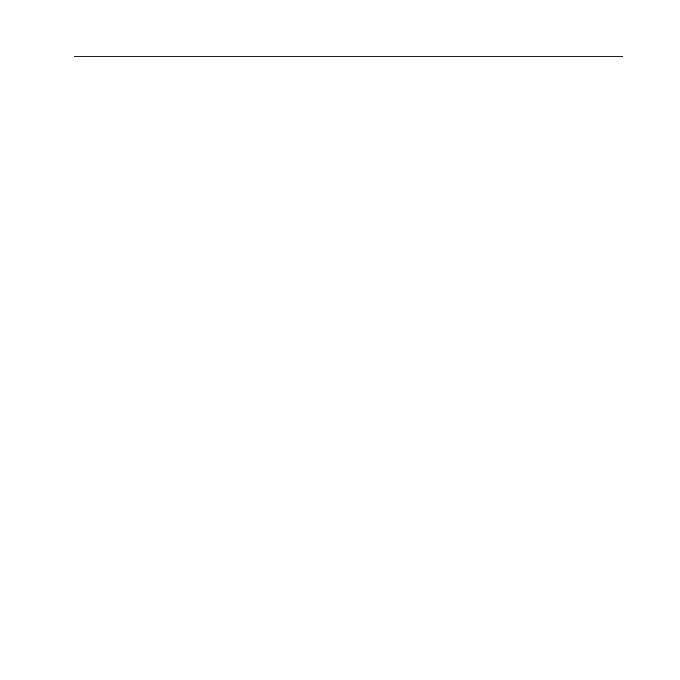
Приложение
Вам понадобится идентификационный номер Вашего прибора и серий-
ный номер (расположен рядом с коннектором питания).
Для загрузки карт или путевых точек во внутреннюю память прибора nuvi
или на карту памяти SD выберите имя диска для устройства Garmin nuvi
или карты памяти SD. Дополнительную информацию Вы можете найти в
файле “help” (справка) программы MapSource.
Перезагрузка прибора nuvi
Если экран прибора nuvi перестал нормально функционировать, попро-
буйте выключить устройство и включить его снова. Если это не помогает,
выполните следующее:
1. Отключите прибор nuvi от внешнего источника питания.
2. Откройте GPS-антенну и нажмите на кнопку Reset (сброс).
3. Подключите прибор nuvi к внешнему источнику питания.
Устройство должно автоматически включиться и вернуться к нормальной
работе.
Дополнительные данные и аксессуары
Дополнительную информацию об аксессуарах Вы можете найти на сайте
http://shop.garmin.com или www.garmin.com/extras. Также Вы можете
приобрести аксессуары у Вашего дилера Garmin.
nuvi 600/650 Руководство пользователя
63
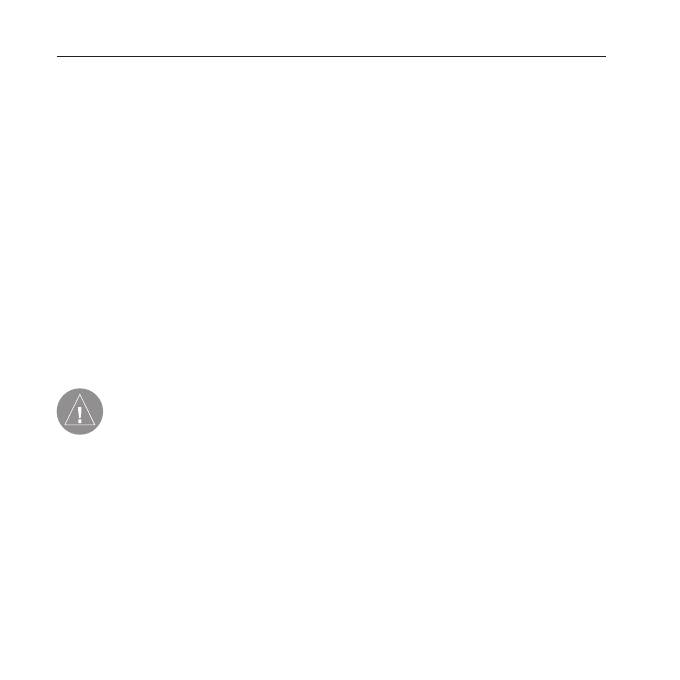
Приложение
Информация о расположении радаров
Для некоторых регионов имеется информация о расположении радаров.
Узнать о наличии этой информации Вы можете на сайте http://my.garmin.
com. Устройство nuvi может содержать данные о расположении сотен
авторадаров. При приближении к радару прибор nuvi выдаст предупреж-
дение, а также сообщит Вам о скорости Вашего перемещения. Данные
обновляются не реже раза в неделю, поэтому Вы можете получить доступ
к самой свежей информации.
В любое время Вы можете приобрести информацию для нового региона
или расширить существующую подписку. Срок окончания действия под-
писки устанавливается отдельно для каждого региона.
ВНИМАНИЕ: Компания Garmin не несет ответственности за
последствия использования баз данных POI, загружаемых поль-
зователем, и расположение авторадаров, а также за точность этих
данных.
Garmin TourGuide
Приложение Garmin TourGuide позволяет Вашему прибору nuvi проиг-
рывать GPS аудио туры, произведенные третьей стороной. Эти туры
направляют Вас по определенному маршруту, выдавая одновременно
интересную информацию о достопримечательностях, мимо которых Вы
64
nuvi 600/650 Руководство пользователя
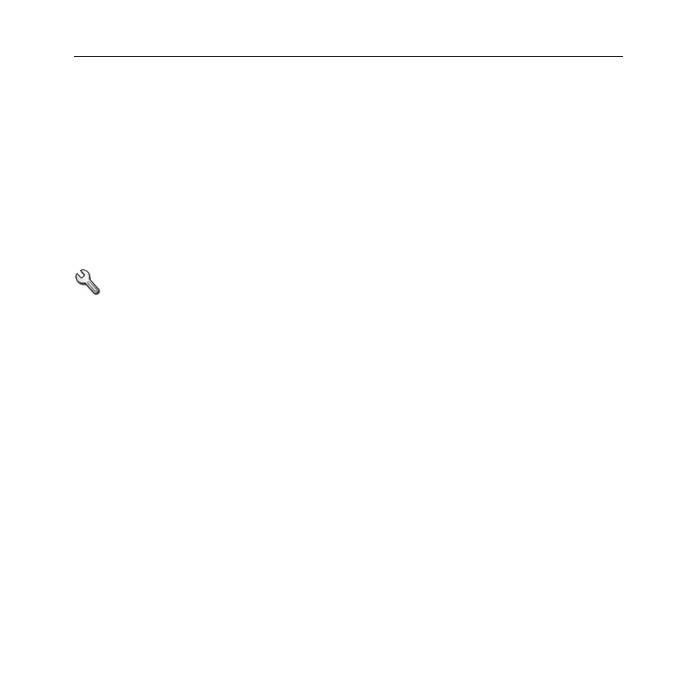
Приложение
проезжаете. Звуковая информация во время путешествия включается
с помощью сигналов GPS. Для получения дополнительной информации
подключитесь к сайту www.garmin.com/extras и щелкните ссылку POI
Loader.
Для просмотра файлов Garmin TourGuide выберите позиции Where to
(куда) > Extras (дополнительно) > Custom POIs (дополнительные объек-
ты POI). Для изменения настроек Garmin TourGuide выберите позиции
… (гаечный ключ) > Proximity Points (точки с зоной сигнализации) >
TourGuide.
Дополнительные объекты POI (Points of Interest)
Ваш прибор nuvi принимает дополнительные базы данных объектов POI
(Points of Interest), созданные различными компаниями и помещенные
в Интернет. Некоторые базы данных могут содержать информацию с
предупреждениями о таких объектах, как, например, школьные зоны.
Ваш прибор nuvi будет предупреждать Вас о приближении к этим
местам.
Подключитесь к сайту www.garmin.com/poiloader для установки про-
граммы POI Loader в Вашем компьютере. Более подробная информация
содержится в файле “Help” (справка) программы POI Loader. Для открытия
файла “Help” (справка) нажмите кнопку F1.
nuvi 600/650 Руководство пользователя
65
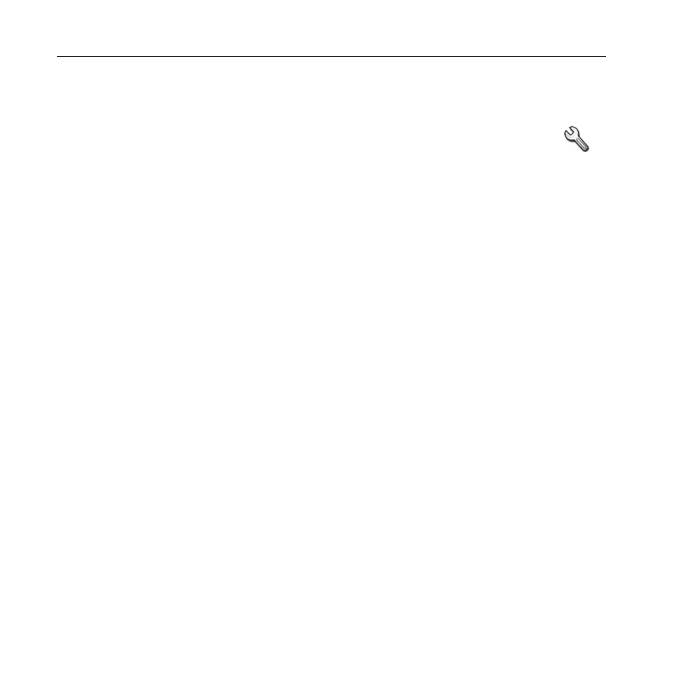
Приложение
Для просмотра объектов POI выберите опции Where to (куда) > Extras
(дополнительно) > Custom POIs (дополнительные объекты POI). Для
изменения настроек точек с зоной сигнализации выберите позиции …
(гаечный ключ) > Proximity Points (точки с зоной сигнализации).
Чтобы удалить дополнительные объекты POI из Вашего прибора nuvi, под-
ключите устройство nuvi к Вашему компьютеру. Откройте папку Garmin\poi
на диске “nuvi” или “SD card”. Удалите файл с названием poi.gpi.
Информация об аккумуляторной батарее
Ваше устройство nuvi содержит встроенную (несъемную) литий-ионную
аккумуляторную батарею. Эта батарея обеспечивает до 4 часов работы
прибора в зависимости от режима эксплуатации.
Пиктограмма в виде батареи на странице меню показывает состояние
внутренней аккумуляторной батареи. Для повышения точности инди-
катора заряда батареи следует полностью разрядить батарею, а затем
полностью ее зарядить. Не отключайте прибор nuvi, пока он полностью не
зарядится.
Информацию о правилах утилизации прибора Вы можете получить в
местной организации, ведающей вопросами утилизации технических
отходов.
66
nuvi 600/650 Руководство пользователя
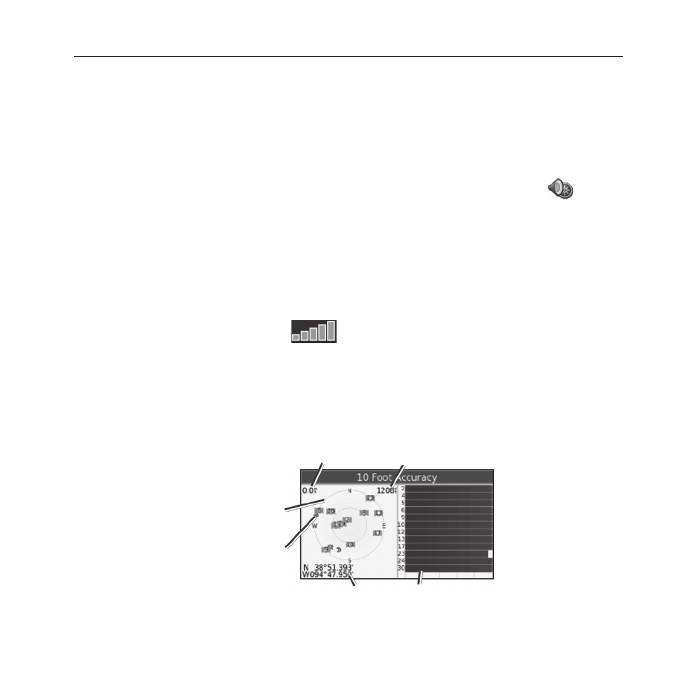
Приложение
Рекомендации по увеличению срока службы батареи
• Отключайте GPS-антенну, если не собираетесь использовать прибор
для навигации.
• Отключайте функцию WAAS/EGNOS, если она Вам не нужна.
• Уменьшите яркость подсветки (используйте пиктограмму … ).
• Не подвергайте прибор nuvi длительному воздействию прямых
солнечных лучей и повышенной температуры.
Информационная страница GPS
Для вызова информационной страницы GPS нажмите на индикатор мощ-
ности спутникового сигнала … , показанный в верхнем левом углу
страницы меню.
На схеме неба Вы можете видеть спутники, сигналы от которых Вы при-
нимаете. Столбики в правой части экрана показывают мощность сигнала,
принимаемого от каждого спутника.
Скорость Высота
Схема неба
Направление
движения
Текущее место-
Столбики мощности спутни-
положение
ковых сигналов
nuvi 600/650 Руководство пользователя
67
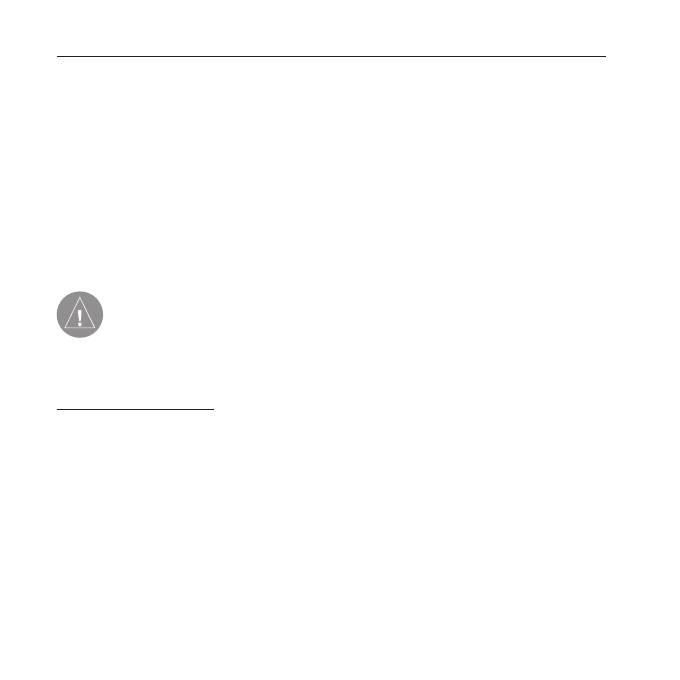
Приложение
Для возврата на страницу меню нажмите на любую точку экрана.
Более подробную информацию о системе GPS Вы можете найти на сайте
компании Garmin: http://www.garmin.com/aboutGPS.
Установка устройства nuvi на приборной панели автомобиля
Для крепления устройства к приборной панели автомобиля используйте
специальный диск, входящий в комплектацию.
ВНИМАНИЕ! После окончательного крепления диска для посто-
янной установки его клейкая поверхность отделяется с большим
трудом.
Для установки диска:
1. Очистите и просушите область на приборной панели, на которой Вы
планируете расположить диск.
2. Снимите защитную пленку с клейкой поверхности на нижней сторо-
не диска.
3. Приложите диск к приборной панели.
4. Снимите прозрачную пленку с верхней стороны диска.
5. Приложите присоску к диску. Закрепите присоску на диске, опустив
рычажок вниз.
68
nuvi 600/650 Руководство пользователя
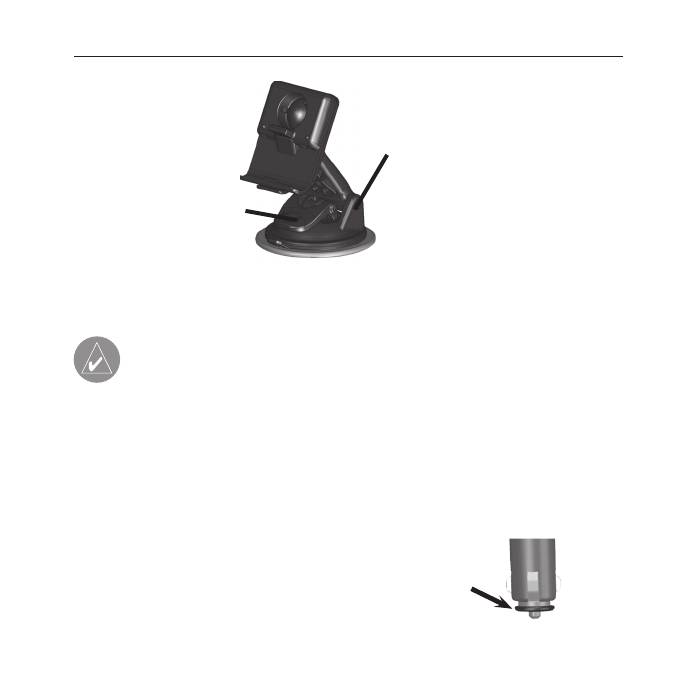
Приложение
Подставка
на присоске
Рычажок для
Диск
крепления
присоски
Замена предохранителя
ВНИМАНИЕ: Во время замены предохранителя не потеряйте
маленькие детали. Убедитесь в правильном расположении пре-
дохранителя.
Если Ваше устройство не будет заряжаться в автомобиле, то может
возникнуть необходимость в замене предохранителя, расположенного на
конце автомобильного адаптера.
1. Открутите и снимите черную круглую крышку.
Открутите эту крышку
nuvi 600/650 Руководство пользователя
69
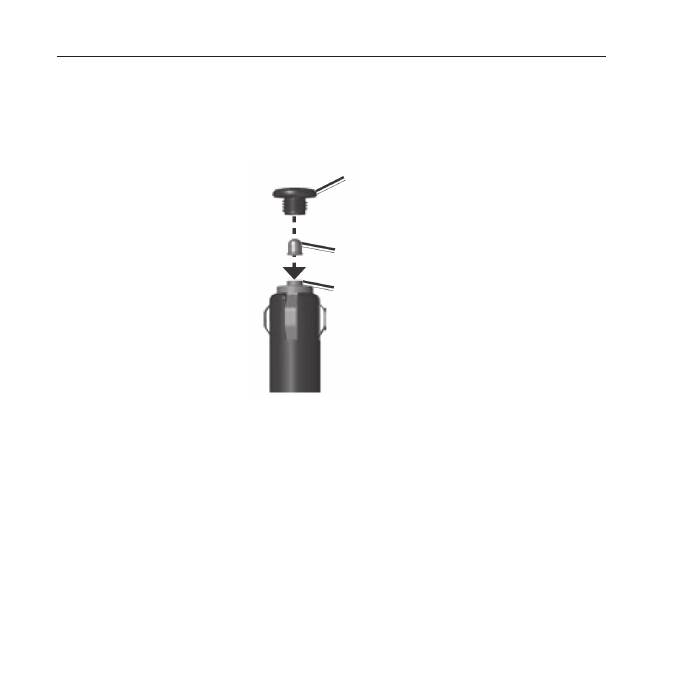
Приложение
2. Извлеките предохранитель (цилиндр из стекла и металла) и заме-
ните его новым предохранителем 3 А.
3. Убедитесь, что серебристый кончик входит в черную крышку. Завин-
тите крышку.
Крышка
Серебристый
кончик
Предохранитель
Снятие прибора nuvi с подставки
Чтобы отделить подставку от прибора nuvi, поверните вверх рычажок,
расположенный на подставке. Поднимите устройство nuvi.
Вы можете отделить присоску от автомобильной подставки. Для этого
поверните подставку влево или вправо до упора. Прикладывайте усилие
до тех пор, пока подставка не отделится от присоски.
Чтобы отделить присоску от ветрового стекла или диска, поверните рыча-
жок вверх. Затем потяните к себе язычок, расположенный на присоске.
70
nuvi 600/650 Руководство пользователя
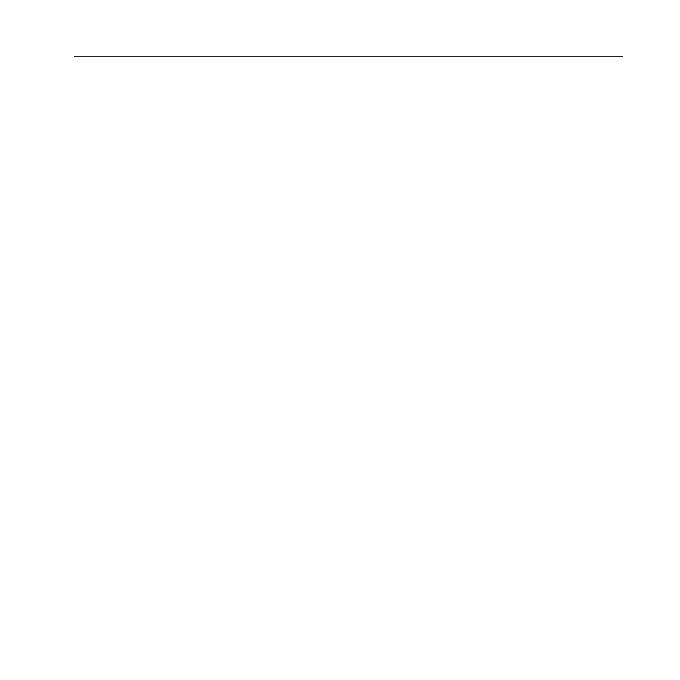
Приложение
Контактная информация Garmin
Если у Вас возникли какие-либо вопросы по эксплуатации Вашего
прибора nuvi, обращайтесь в компанию Garmin. В США звоните в отдел
поддержки продукции по тел. (913)397-8200 или (800)800-1020 (с 8 до 17
по рабочим дням); или подключитесь к сайту www.garmin.com/support/ и
щелкните ссылку Product Support.
В Европе звоните в компанию Garmin (Europe) Ltd. по тел.
+44(0)870.8501241 (за пределами Великобритании) или 0808 2380000
(только в Великобритании).
Декларация соответствия
Данное оборудование соответствует основным требованиям и другим
положениям Директивы 1999/5/ЕС.
Полный текст Декларации Соответствия Вы можете найти на сайте www.
garmin.com/products/nuvi600 или www.garmin.com/products/nuvi650.
Щелкните заголовок Manuals (руководства пользователя) и выберите
Declaration of Conformity (декларация соответствия).
nuvi 600/650 Руководство пользователя
71
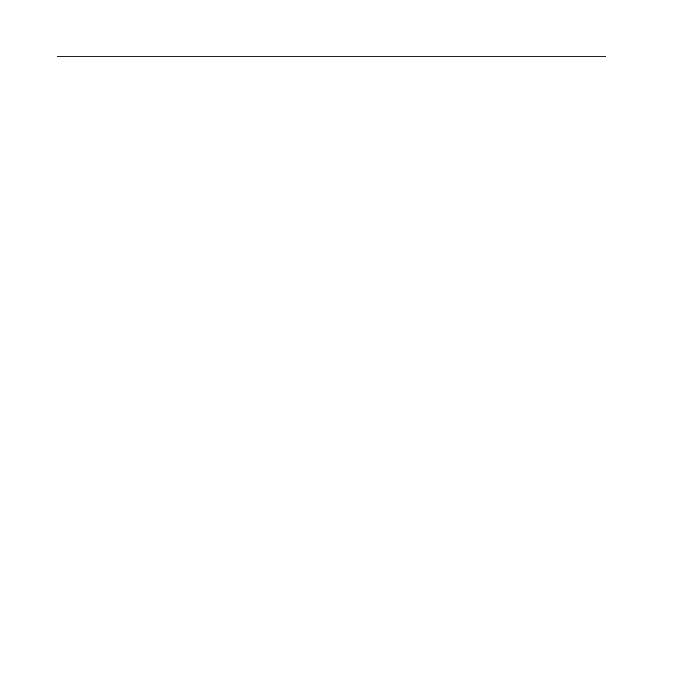
Приложение
Технические характеристики
Размер: 4.9” (Д) х 2.9” (В) х 0.9” (Ш) (12.4 х 7.4 х 2.3 см)
Вес: 6.7 унции (190 г)
Дисплей: 4.3” диагональ; 480 х 272 пикселя; цветной WQVGA TFT дисплей
с горизонтальной ориентацией; белая подсветка и сенсорный экран
Корпус: Без водонепроницаемости или IPX0
Температура: от 0оС до 60оС
Хранение данных: Внутренняя встроенная память и дополнительная
съемная карта памяти SD. Хранение данных не ограничено во времени
Компьютерный интерфейс: USB mass storage, plug-and-play
Разъем для наушников: стандартный 3.5 мм
Время зарядки: около 4 часов
Входное питание: автомобильный источник питания постоянного тока с
использованием прилагающегося автомобильного адаптера или источник
питания переменного тока с использованием дополнительного аксессуара
Потребляемая мощность: 10 Вт максимум
Период работы устройства без подзарядки: 3 – 7 часов в зависимости
от режима эксплуатации
Тип батареи: несъемная литий-ионная
Характеристики GPS
Приемник: высокочувствительный GPS-приемник SiRF Star III, с функцией
WAAS
72
nuvi 600/650 Руководство пользователя
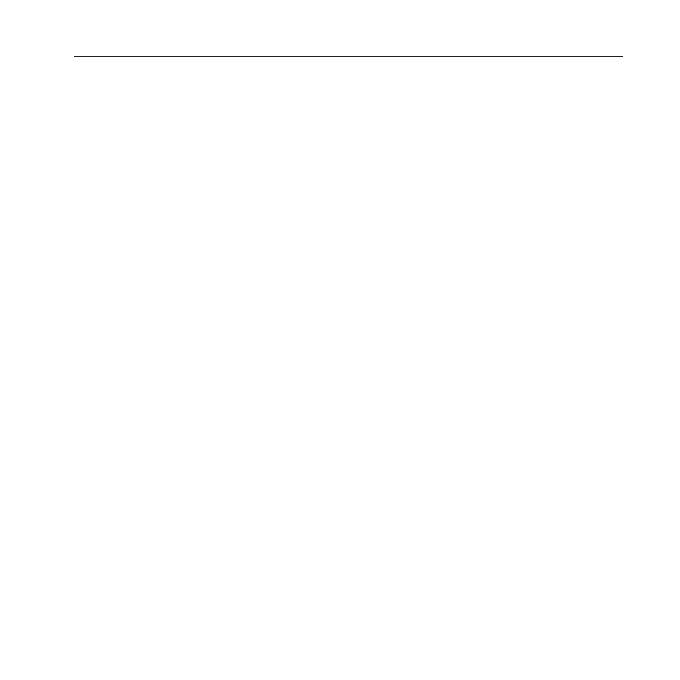
Приложение
Время расчета местоположения*:
«Теплый старт»: < 1 с
«Холодный старт»: < 38 с
Заводская перезагрузка: < 45 с
* Приведены средние значения для неподвижного приемника с беспре-
пятственным обзором неба.
Частота обновления данных: 1/с, непрерывно
Точность GPS:
Местоположение: < 10 метров (типовое значение)
Скорость: 0.05 м/с RMS
Точность GPS (WAAS):
Местоположение: < 5 метров (типовое значение)
Скорость: 0.05 м/с RMS
Полный список технических характеристик Вы можете найти на сайте
компании Garmin www.garmin.com/products/nuvi600/ или www.garmin.
com/products/nuvi650/.
nuvi 600/650 Руководство пользователя
73
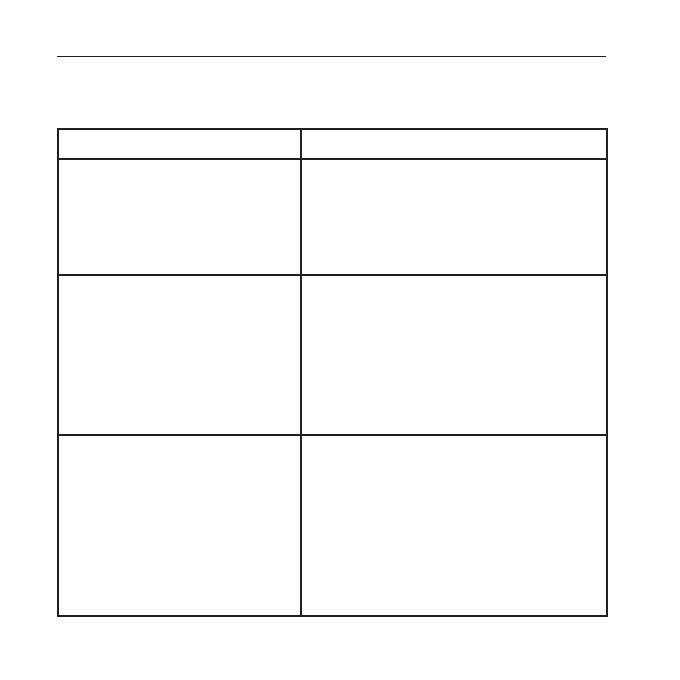
Приложение
Поиск неисправностей
Проблема/ вопрос Возможное решение/ ответ
Мой прибор nuvi не может
Вынесите устройство на улицу и най-
принять спутниковые сигналы.
дите открытую площадку, подальше
от высоких зданий и деревьев. Будьте
неподвижны в течение нескольких
минут.
Как определить, что мой при-
Когда Ваш прибор nuvi находится в
бор nuvi находится в режиме
режиме “USB Mass Storage Mode”, Вы
“USB Mass Storage Mode”?
увидите изображение устройства nuvi,
подключенного к компьютеру. Кроме
того, раскрыв “My Computer” (мой
компьютер), Вы увидите в списке два
новых съемных диска.
Мой компьютер не может
1. Отключите USB-кабель от Вашего
обнаружить подключенное
компьютера.
устройство nuvi.
2. Выключите прибор nuvi.
3. Подсоедините USB-кабель к Вашему
компьютеру и к прибору nuvi. Устройс-
тво nuvi автоматически включится и
перейдет в режим “USB Mass Storage
Mode”.
74
nuvi 600/650 Руководство пользователя
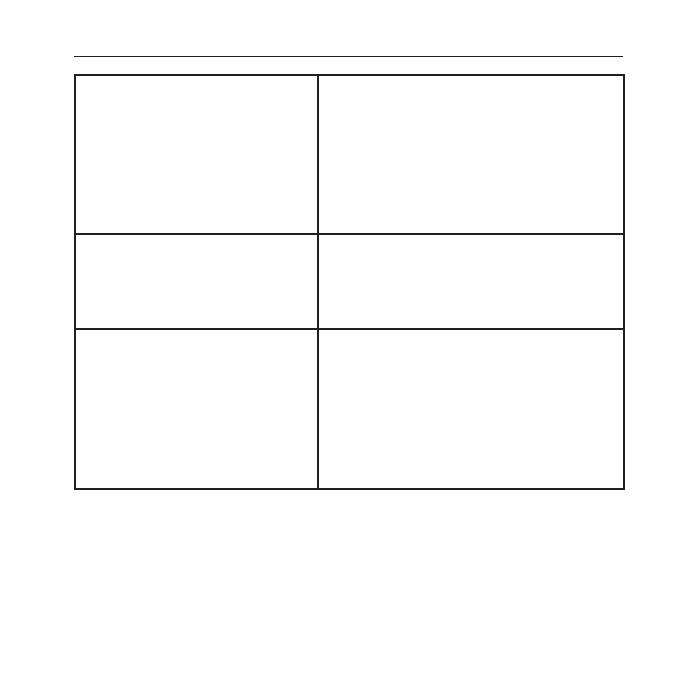
Приложение
Я не могу найти ни одного
Если к Вашему компьютеру подклю-
нового съемного диска в моем
чено несколько сетевых дисков, то у
списке дисков.
Windows могут возникнуть проблемы с
присвоением имен для Ваших дисков
nuvi. См. в файле “Help” (справка) Ва-
шей операционной системы инструк-
ции по присвоению имени диска.
Присоска не держится на
Очистите присоску и ветровое стекло
ветровом стекле.
с помощью спирта. Затем просушите
чистой сухой тканью. Закрепите при-
соску, как это описано на стр. 2.
Сенсорный экран неточно
1. Выключите прибора.
реагирует на мои нажатия.
2. Нажмите на кнопку Power и удержи-
вайте ее в нажатом положении около
1 минуты, пока не появится экран
калибровки.
3. Следуйте инструкциям, показанным
на экране.
nuvi 600/650 Руководство пользователя
75
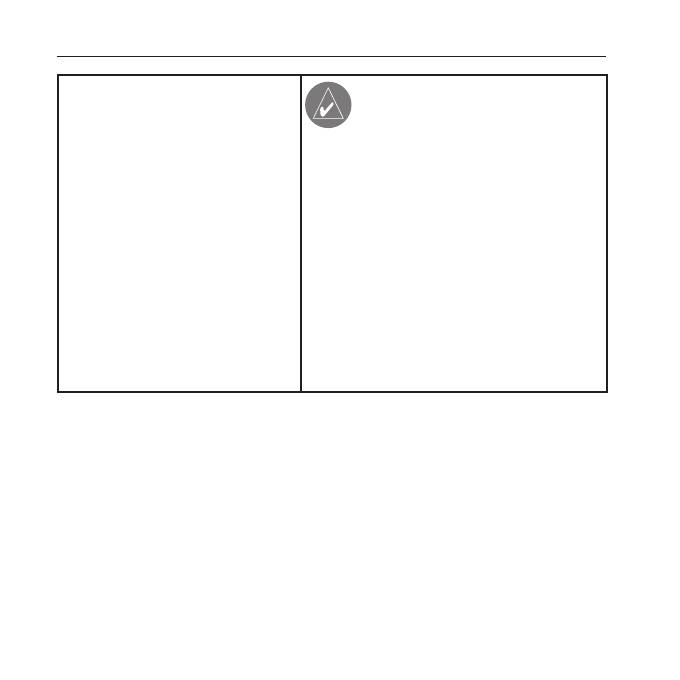
Приложение
Я не могу получить информа-
Примечание: для приема
цию трафика.
данных трафика Вы должны
иметь приемник трафика GTM.
Убедитесь, что Вы находитесь в зоне
покрытия. Чтобы принимать инфор-
мацию трафика для определенной
области, Вы должны находиться в зоне
покрытия этой области.
Убедитесь, что приемник трафика FM
TCM подключен к коннектору питания
подставки прибора, а также к электри-
ческой розетке Вашего автомобиля.
76
nuvi 600/650 Руководство пользователя
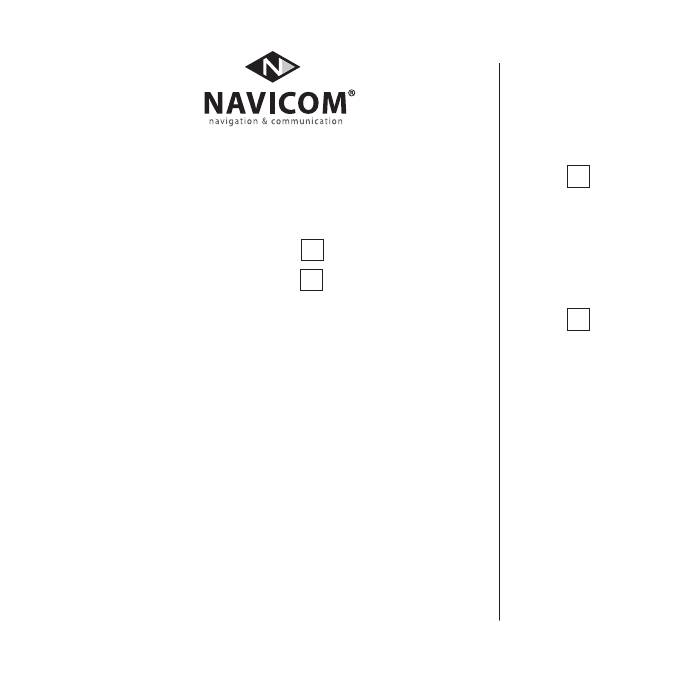
Модель: Дата продажи:
Серийный номер: Гарантийный период:
12 месяцев
6 месяцев
12 месяцев 6 месяцев
Печать продающей
организации
Подпись ________________
Внимание!
• Убедитесь, что гарантийный талон заполнен полностью, содер-
жит оригинальные печати продающей организации, серийный
номер изделия соответствует номеру, указанному в талоне. Без
правильно оформленной гарантии и при наличии исправлений
в талоне претензии на качество изделия не принимаются.
Модель: Дата продажи:
Серийный номер: Гарантийный период:
Печать продающей организации
Подпись ____________________
nuvi 600/650 Руководство пользователя
77
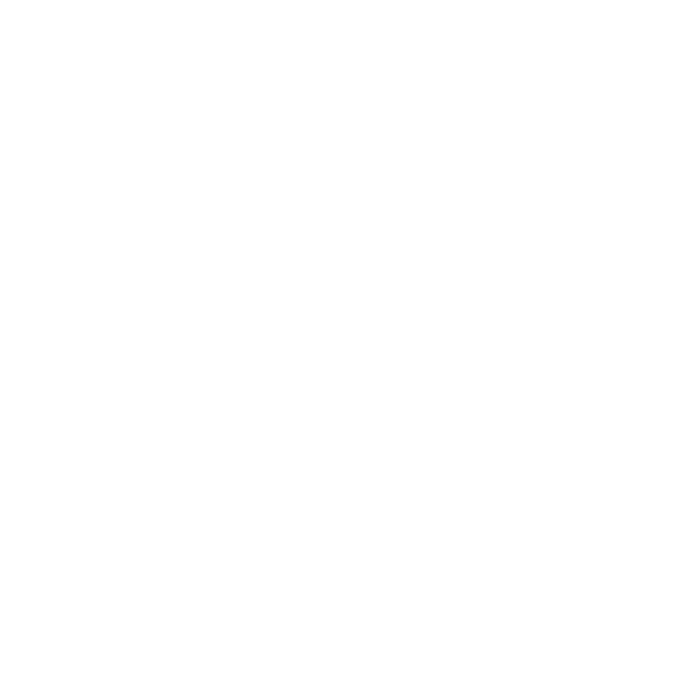
Если в течение гарантийного периода в изделии появляется дефект по причине
его несовершенной конструкции, недостаточной квалификации изготовления
или некачественных материалов, мы гарантируем выполнение бесплатного
гарантийного ремонта (замены) дефектного изделия (части или частей дефек-
тного изделия) при соблюдении следующих условий:
1) Изделие должно эксплуатироваться только в бытовых целях в соот-
ветствии со стандартной инструкцией по эксплуатации, предусмот-
ренной фирмой-изготовителем.
2) Настоящая гарантия не распространяется на изделия, поврежденные
в результате:
• природных катаклизмов, пожара, механических воздействий, попа-
дания внутрь изделия инородных тел любого происхождения,
• неправильной регулировки или некачественного ремонта, если они
произведены лицом не имеющим полномочий на оказание таких услуг,
• а также по причинам, возникшим в процессе установки, адаптации,
освоения, модификации или эксплуатации с нарушением техничес-
ких условий, или во время транспортировки изделия к покупателю.
3) Настоящая гарантия не распространяется на расходные материалы
(батареи, аккумуляторы и т.п.).
4) Настоящая гарантия не распространяется на изделия с измененным,
удаленным, стертым и т.п. серийным номером.
Гарантийное обслуживание производится по адресу:
Москва, ул. Речников, дом 7, стр. 17
тел.: (495) 730-2140, 786-6506, факс: (495) 116-7511
сервисный телефон: (495) 933-00-46, e-mail: support@navicom.ru
78
nuvi 600/650 Руководство пользователя

СЕРВИСНЫЕ ЦЕНТРЫ
Название Область,
Регион Координаты
компании край
Навиком Московская Центральный 115407, г. Москва,
ул. Речников д. 7, стр. 17,
тел: +7(495)730-2140; (495) 786-6505
Навигатор-Владик Приморский Дальневосточный г. Владивосток, ул. Русская, д.17/1,
край +7 (4232) 34-67-90, 215-490
Мир Связи Камчатская Дальневосточный ООО “Мир Связи”, 683003,
г. Петропавловск-Камчатский,
ул. Мишенная, д.9, (4152) 11-11-40
Крит Самарская Приволжский г. Самара, ул. Гагарина, 96А
тел.: (846) 2-600-600, 2-600-700
Клевое место Самарская Приволжский г. Тольятти,
Приморский бульвар, магазин
«Клёвое место», (8462) 35-67-67,
34-15-33
Инфорт Ленинградская Северо-Западный г. Санкт-Петербург, 197110
ул. Пионерская, д.30,
+7 (812) 703-4949, +7 (812) 325-4444
Сталкер Ленинградская Северо-Западный г. Санкт-Петербург
Полюстровский пр-т, д.45,
+7 (812) 600-1186
nuvi 600/650 Руководство пользователя
79
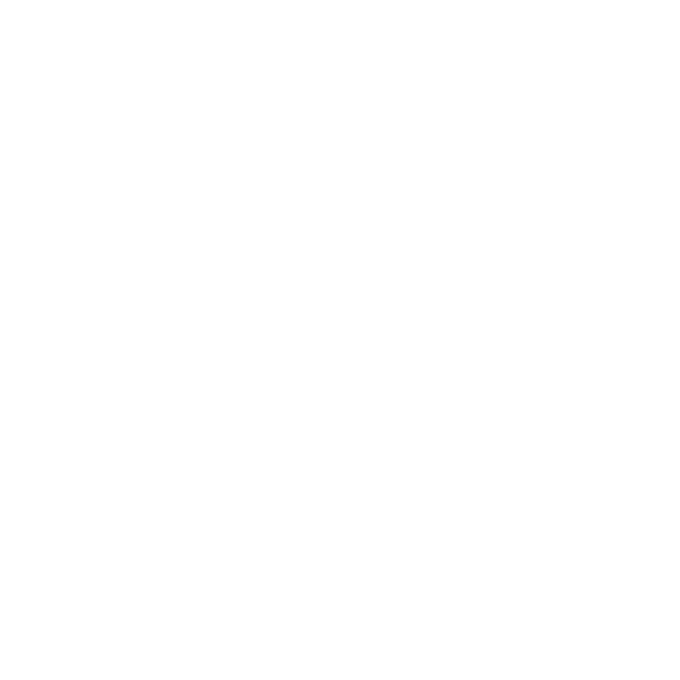
Навилайн Ленниградская Северо-Западный г. Санкт-Петербург,
ул. Льва Толстого, д. 7,
оф. 216, (812) 3351841
Навигатор Иркутск Иркутская Сибирский 000 “Навигатор”, 664007, г. Иркутск,
ул. Декабрьских Событий, 55, оф. 12.
(3952) 258-229; 205-518 (т-ф)
Геолазер – Новосибирская Сибирский ООО НПП “Геолазер”,
все кроме авто 630108, г. Новосибирск,
ул. Плахотного, 10, (383) 315-1830 (т-ф)
Автоконнекс Новосибирская Сибирский ООО”Автоконнекс-Новосибирск”,
Новосибирск - авто 630017, г. Новосибирск,
ул. Гаранина, д.15, офис 33
(383) 2-119-669 , (383) 2-911-997
GPSPLUS Свердловская Уральский г. Екатеринбург, ул. Малышева, 85А,
(343) 216-11-78
ХайТек Краснодарский Южный 350007, Краснодарский край,
г. Краснодар, ул. Песчаная, 9,
+7 (861) 262-9282,
Геодом Ростовская Южный +7 (863) 227-1451, +7 (863) 227-1452
Пер. Братский 48/19, оф. 3-4,
г. Ростов-на-Дону, 344082
80
nuvi 600/650 Руководство пользователя






